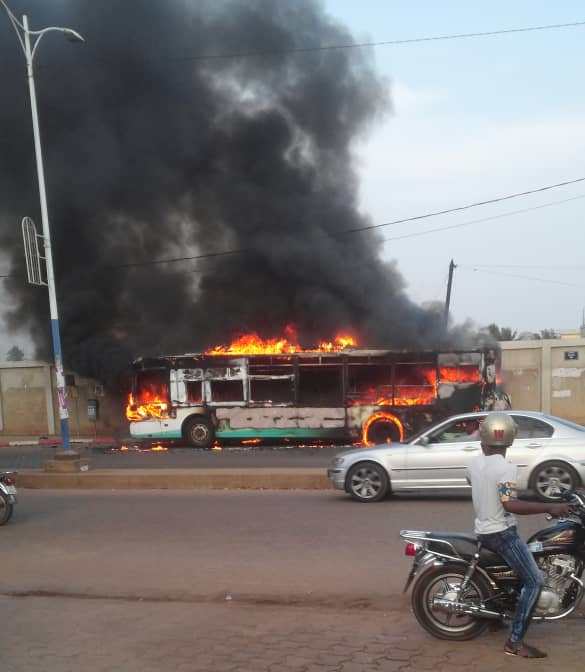La discrétion et la sécurité de l’information sur les plateformes sont un souci majeur et une nécessité à la fois vu la gravité du risque que constitue une information tombée dans de mauvaises mains.
Pour contrer ce risque sur WhatsApp, voici pour vous 6 options indispensables de confidentialité qu’il faut activer.
1/ Contrôlez la visibilité de vos données

Par défaut, lorsque vous vous connectez à votre compte WhatsApp sur votre smartphone, toutes les informations relatives à votre compte sont configurées comme étant visibles par tout le monde.
Concrètement, cela veut dire que n’importe qui pourra consulter votre photo de profil, votre actualité ou même encore votre statut.
Il est cependant possible de changer cet état de fait en se rendant dans les paramètres de l’application, et plus précisément dans le menu baptisé “Confidentialité”, un menu comprenant en tête de liste trois options – Vue à, Photo de profil, actu – qui vous permettront de contrôler qui a accès à vos données. Avec, à chaque fois, trois choix possibles :
Tout le monde ;
Vos contacts ;
Personne ;
Et là, bien sûr, c’est à vous de choisir avec qui vous voulez partager vos données.
2/ Contrôlez qui peut vous inviter dans les groupes
Je ne sais pas si vous avez déjà été confronté à cette situation un peu étrange ou vous vous retrouvez subitement dans un groupe WhatsApp que vous ne connaissez pas.
Si cela vous arrive parfois, et si vous en avez plus qu’assez de cette situation, alors sachez qu’il est parfaitement possible de régler définitivement le problème. Mieux encore, tout ce que vous avez à faire, c’est de vous rendre dans les paramètres de l’application.
Encore une fois, vous devrez aller dans le menu “Confidentialité” et porter votre attention sur les éléments situés tout en haut. Sous les trois options que nous avons vues dans le point précédent, vous trouverez ainsi un menu baptisé “groupe”.
Et en tapant dessus, vous pourrez définir qui a le droit de vous inviter à un groupe, avec pas moins de trois propositions au choix :
Tout le monde ;
Mes contacts ;
Mes contacts sauf ;
Ici, il est intéressant de noter que vous pouvez très bien décider d’ouvrir la fonction à tous vos contacts, à l’exception de certaines personnes bien particulière. Ce qui peut s’avérer utile lorsque vous devez faire face à un tonton Roger un peu trop lourd ou à des RP trop entreprenants.
3/ Contrôlez qui peut voir votre statut
WhatsApp, comme toute application de messagerie qui se respecte, permet à ses utilisateurs de changer facilement leur statut. Pour, par exemple, le passer de “disponible” à “en réunion”.
Seul problème, par défaut, tous vos contacts peuvent voir votre statut et donc savoir si vous êtes disponible, si vous vous trouvez au cinéma, si vous êtes bloqué en réunion ou même si votre batterie est à plat.
Car oui, WhatsApp se montre très généreux au niveau de ces fameux statuts. Fort heureusement, il existe un moyen de préserver sa vie privée. Et encore une fois, cela passera par le menu “Confidentialité”.
Toujours en haut, sous le menu des groupes, vous trouverez ainsi une option baptisée “Statut”. Et il suffira de taper dessus pour voir apparaître trois propositions :
Mes contacts ;
Mes contacts sauf… ;
Ne partager qu’avec… ;
Si l’on retrouve une fois de plus l’option permettant de restreindre l’affichage du statut à certains contacts, on peut également se tourner vers la troisième option qui permet cette fois de le partager avec une poignée de personnes. Comme les proches ou les membres de la famille, par exemple.
4/ Surveillez le partage de votre localisation
WhatsApp propose une fonction très pratique qui permet à un utilisateur de partager sa localisation avec une personne ou même avec un groupe. Ce qui peut s’avérer très pratique lorsqu’on doit par exemple rejoindre un ami ou des collègues.
Seul problème, partager sa localisation n’est pas toujours le meilleur moyen de préserver sa vie privée ou sa tranquillité.
WhatsApp est justement capable de lister toutes les conversations où le partage de la localisation est actif. Il suffit de vous rendre dans les réglages de l’application et plus précisément dans les options de confidentialité pour trouver votre bonheur.
Là, vous trouverez en effet une partie intitulée “Localisation” avec la liste de toutes les conversations avec lesquelles vous partagez votre localisation.
5/ Désactivez les confirmations de lecture
WhatsApp active par défaut une fonction qui marque d’une encoche tous les messages lus par vos destinataires. Vous savez donc quand ils en ont pris connaissance. Et c’est bien entendu la même chose pour eux.
Encore une fois, si cette fonction est assez pratique, elle peut aussi s’avérer assez dérangeante, notamment lorsqu’on utilise WhatsApp dans un cadre professionnel. Vous n’avez pas forcément envie que votre patron sache quand vous lisez ses messages, surtout lorsque vous n’avez pas l’intention d’y répondre.
Fort heureusement, cette option peut être désactivée, toujours par le biais des options de confidentialité de l’application. Notez en revanche que si vous la désactivez, alors vous ne pourrez pas non plus savoir quand vos destinataires ont lu vos messages. Comme dirait l’autre, c’est en effet donnant donnant.
6/ Activez la biométrie
Et on en vient au dernier point de ce dossier. WhatsApp prend en charge depuis quelques temps les versions de la biométrie. Il est ainsi possible de protéger l’accès à l’application en vous appuyant, par exemple, sur Face ID.
Pour activer l’option, rien de compliqué, il suffit de vous rendre encore et toujours dans les paramètres de confidentialité de l’application et d’activer l’option adéquate. Option se trouvant tout en bas de la liste.
Lorsque ce sera fait, Face ID se déclenchera à chaque ouverture de l’application. Notez en revanche que l’outil ne prend pas encore en charge le déverrouillage avec l’Apple Watch.
Ce qui veut également dire que si vous activez cette option, alors vous devrez à chaque fois saisir votre code lorsque vous porterez un masque.
Avec fredzone.org